Hướng Dẫn Chi Tiết Xác Minh Hồ Sơ Google Business Profile
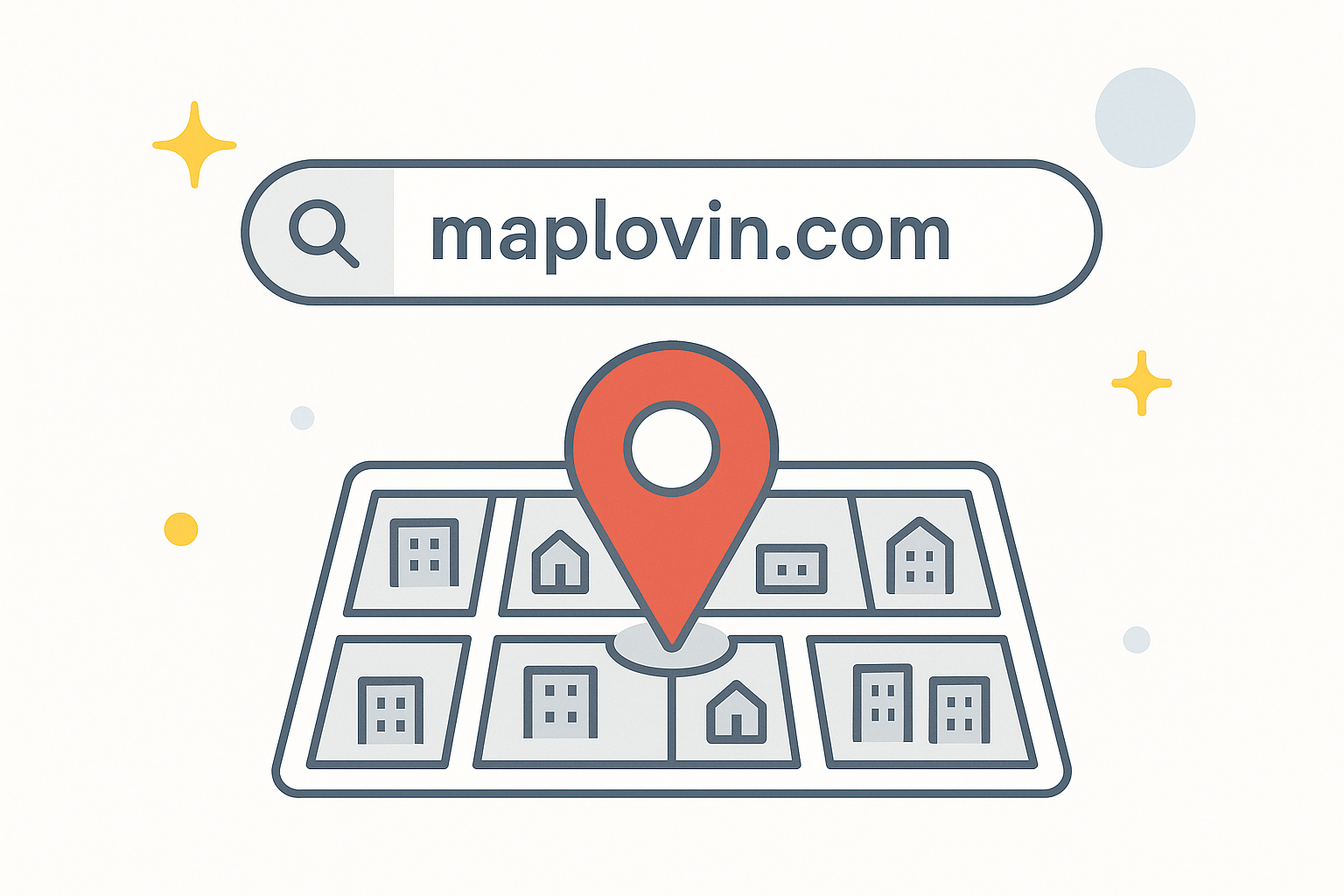
Mục lục
Xác minh hồ sơ Google Business Profile là bước quan trọng để doanh nghiệp của bạn xuất hiện trên Google Maps và trong kết quả tìm kiếm địa phương. Bài viết này sẽ hướng dẫn chi tiết cách xác minh hồ sơ Google Business Profile của bạn.
Tại sao cần xác minh hồ sơ Google Business Profile?
Xác minh hồ sơ Google Business Profile mang lại nhiều lợi ích quan trọng:
- Tăng độ tin cậy với Google và khách hàng
- Có quyền chỉnh sửa thông tin doanh nghiệp
- Truy cập vào số liệu thống kê và phân tích
- Phản hồi đánh giá của khách hàng
- Đăng bài, sản phẩm và ưu đãi
Các phương pháp xác minh Google Business Profile
Google cung cấp nhiều phương pháp xác minh khác nhau tùy thuộc vào loại hình doanh nghiệp và thông tin bạn đã cung cấp:
1. Xác minh qua thư bưu điện
Đây là phương pháp phổ biến nhất và áp dụng cho hầu hết các doanh nghiệp:
- Đăng nhập vào tài khoản Google Business Profile
- Chọn doanh nghiệp cần xác minh
- Nhấp vào “Xác minh ngay”
- Kiểm tra địa chỉ doanh nghiệp đã chính xác chưa
- Nhấp vào “Gửi thẻ bưu chính”
- Google sẽ gửi một bưu thiếp có mã xác minh đến địa chỉ doanh nghiệp của bạn
- Khi nhận được bưu thiếp (thường trong vòng 5-14 ngày), nhập mã xác minh vào tài khoản Google Business Profile
Lưu ý: Đảm bảo địa chỉ doanh nghiệp chính xác trước khi yêu cầu gửi bưu thiếp.
2. Xác minh qua điện thoại
Một số doanh nghiệp có thể đủ điều kiện xác minh qua điện thoại:
- Đăng nhập vào tài khoản Google Business Profile
- Chọn doanh nghiệp cần xác minh
- Nhấp vào “Xác minh ngay”
- Nếu có tùy chọn xác minh qua điện thoại, hãy chọn “Xác minh qua điện thoại”
- Kiểm tra số điện thoại đã chính xác chưa
- Nhấp vào “Gửi mã”
- Google sẽ gửi tin nhắn SMS hoặc gọi điện với mã xác minh
- Nhập mã xác minh vào tài khoản Google Business Profile
3. Xác minh qua email
Một số doanh nghiệp có thể đủ điều kiện xác minh qua email:
- Đăng nhập vào tài khoản Google Business Profile
- Chọn doanh nghiệp cần xác minh
- Nhấp vào “Xác minh ngay”
- Nếu có tùy chọn xác minh qua email, hãy chọn “Xác minh qua email”
- Kiểm tra địa chỉ email đã chính xác chưa
- Nhấp vào “Gửi mã”
- Google sẽ gửi email với mã xác minh
- Nhập mã xác minh vào tài khoản Google Business Profile
4. Xác minh tức thì
Một số doanh nghiệp có thể đủ điều kiện xác minh tức thì:
- Đăng nhập vào tài khoản Google Business Profile bằng tài khoản Google đã được sử dụng để đăng ký tên miền website của doanh nghiệp
- Chọn doanh nghiệp cần xác minh
- Nhấp vào “Xác minh ngay”
- Nếu doanh nghiệp của bạn đủ điều kiện, Google sẽ xác minh ngay lập tức
5. Xác minh hàng loạt
Dành cho doanh nghiệp có nhiều địa điểm (từ 10 trở lên):
- Đăng nhập vào tài khoản Google Business Profile
- Chuyển sang chế độ quản lý địa điểm
- Tạo và tải lên bảng tính với thông tin của tất cả các địa điểm
- Yêu cầu xác minh hàng loạt
- Google sẽ xem xét yêu cầu và liên hệ lại với bạn
Xử lý các vấn đề thường gặp khi xác minh
Không nhận được bưu thiếp xác minh
Nếu bạn không nhận được bưu thiếp sau 14 ngày:
- Đăng nhập vào tài khoản Google Business Profile
- Chọn doanh nghiệp cần xác minh
- Nhấp vào “Tôi không nhận được mã”
- Yêu cầu gửi lại bưu thiếp hoặc thử phương pháp xác minh khác
Mã xác minh đã hết hạn
Mã xác minh thường có hiệu lực trong 30 ngày. Nếu mã đã hết hạn:
- Đăng nhập vào tài khoản Google Business Profile
- Chọn doanh nghiệp cần xác minh
- Nhấp vào “Xác minh ngay”
- Yêu cầu mã mới
Địa chỉ doanh nghiệp không chính xác
Nếu địa chỉ doanh nghiệp không chính xác:
- Đăng nhập vào tài khoản Google Business Profile
- Chọn doanh nghiệp cần xác minh
- Nhấp vào “Thông tin”
- Chỉnh sửa địa chỉ
- Lưu thay đổi
- Bắt đầu lại quy trình xác minh
Sau khi xác minh thành công
Sau khi xác minh thành công hồ sơ Google Business Profile, bạn nên:
-
Hoàn thiện thông tin doanh nghiệp
- Thêm giờ làm việc đầy đủ
- Cập nhật dịch vụ/sản phẩm
- Thêm hình ảnh chất lượng cao
-
Tương tác với khách hàng
- Phản hồi đánh giá
- Trả lời câu hỏi
- Đăng bài cập nhật
-
Theo dõi hiệu suất
- Xem số liệu thống kê
- Phân tích hành vi người dùng
- Điều chỉnh chiến lược
Kết luận
Xác minh hồ sơ Google Business Profile là bước quan trọng để tối ưu hóa sự hiện diện của doanh nghiệp trên Google Maps. Bằng cách làm theo hướng dẫn chi tiết này, bạn có thể dễ dàng xác minh hồ sơ của mình và bắt đầu tận dụng tối đa các tính năng của Google Business Profile.
Nếu bạn gặp khó khăn trong quá trình xác minh, đừng ngần ngại liên hệ với đội ngũ hỗ trợ của Google hoặc các chuyên gia tại MapLovin để được hỗ trợ.